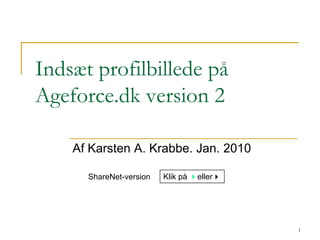
Profilbillede V2sharenet
- 1. 1 Indsæt profilbillede på Ageforce.dk version 2 Af Karsten A. Krabbe. Jan. 2010 ShareNet-version Klik på eller
- 2. Indsæt Profilbillede – AgeForce.dk 2 Fanen Hjem Gå ind på din profil ved at klikke på fanen Hjem. Når du ikke har et profilbillede, kan du se en "skakbrik" i stedet.
- 3. Indsæt Profilbillede – AgeForce.dk 3 Rediger billeder Klik nu på "Rediger billeder" til højre for skakbrikken. Du kommer nu til en ny side, hvor der står Mit Album og to knapper ( Upload ) ( Opretalbum ). Lige nu skal du "uploade" et billede. Det vil sige, at du skal hente billedet på din egen pc.
- 4. Indsæt Profilbillede – AgeForce.dk 4 Upload Klik derfor på ( Upload )-knappen. Nu vises der et vindue på skærmen. Foroven i vinduet står der: Upload billeder.
- 5. Indsæt Profilbillede – AgeForce.dk 5 Gennemse Klik på knappen Vælg billeder på din computer. Nu kommer der et nyt vindue, hvor du kan se diverse dokumenter og billeder på din egen pc. Du skal for det meste finde den mappe, der hedder Billeder.
- 6. Indsæt Profilbillede – AgeForce.dk 6 Klik på det billede, du vil bruge.. Åbn den mappe, dit billede ligger i, og klik på det billede du vil bruge, f.eks. BilledeAfMig.jpg (navnet på billedet er *kun* et eksempel) Efter et kort øjeblik kommer du tilbage til vinduet med Upload billeder.
- 7. Indsæt Profilbillede – AgeForce.dk Upload-vinduet D Øverste bjælke viser, hvor mange billeder der er uploadet Nederste bjælke viser, hvor meget af det enkelte billede, der er uploadet
- 8. Indsæt Profilbillede – AgeForce.dk 8 Billedet står længere nede på siden Når begge linjer er blå, der står 100% udfor dem, klik da på Luk vinduet-knappen forneden til højre i vinduet.
- 9. Indsæt Profilbillede – AgeForce.dk 9 Billedet står længere nede på siden Nu er du tilbage i Mit Album. Billedet står nu forneden på siden. Nogle gange kan billedet være helt skjult. Så er du nødt til at bruge Rullepanelet i højre side for at se det billede, du har uploadet. Rullepanel
- 10. Indsæt Profilbillede – AgeForce.dk 10 Billedtekst og afkrydsningsfelter Du kan nu skrive en billedtekst under dit billede. Læg mærke til, at der under billedtekst-feltet er 2 afkrydsningsfelter: [ ] Profilbillede[ ] Slet billede
- 11. Indsæt Profilbillede – AgeForce.dk 11 Sæt X i afkrydsningsfeltet Sæt kryds i firkanten ved Profilbillede, så feltet ser således ud: [x] Profilbillede.
- 12. Indsæt Profilbillede – AgeForce.dk 12 Gem Ændringer! Klik på knappen ( Gem Ændringer ) forneden til højre. Værd at vide: Hvis du har glemt at klikke på ( Gem Ændringer ) forsvinder dine ændringer igen.
- 13. Indsæt Profilbillede – AgeForce.dk 13 Nu skulle du have et billede på din profil! Præsentationen er slut! Tryk på Esc-knappen på tasturet!
- 14. Indsæt Profilbillede – AgeForce.dk 14 Information Information: Der skiftes automatisk fra dias til dias. Der er tre knapper, du kan klikke på: Hjem-knappen = Gå til første dias. Højre pil = Gå til næste dias. Venstre pil = Gå til forrige dias. Esc (Escape-tasten) = Afslut præsentationen.
